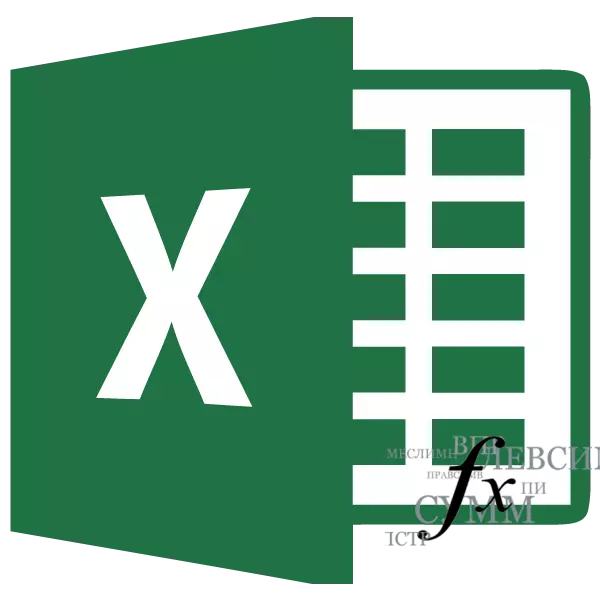
ฟังก์ชั่นในโปรแกรม Excel ช่วยให้คุณสามารถดำเนินการต่าง ๆ ที่ค่อนข้างซับซ้อนของตัวละครการคำนวณอย่างแท้จริงในหลายคลิก ง่ายขึ้นทำให้การทำงานกับพวกเขาง่ายขึ้นเช่นเครื่องมือที่สะดวกเช่น "Master of Functions" ลองดูว่ามันถูกจัดเรียงและสิ่งที่สามารถทำได้กับมัน
ฟังก์ชั่นวิซาร์ดการทำงาน
ฟังก์ชั่นมาสเตอร์เป็นเครื่องมือในรูปแบบของหน้าต่างเล็ก ๆ ซึ่งฟังก์ชั่นที่มีอยู่ทั้งหมดใน Excel ได้รับคำสั่งจากหมวดหมู่ซึ่งทำให้เข้าถึงได้ง่ายขึ้น นอกจากนี้ยังให้โอกาสในการแนะนำการโต้แย้งสูตรผ่านอินเทอร์เฟซกราฟิกที่ใช้งานง่ายเปลี่ยนเป็นฟังก์ชั่นหลัก
สามารถเปิดฟังก์ชั่นตัวช่วยสร้างได้ในหลายวิธี แต่ก่อนที่คุณจะเปิดใช้งานเครื่องมือนี้คุณต้องเน้นเซลล์ที่มีสูตรจะอยู่และดังนั้นผลลัพธ์จะเป็นผลลัพธ์
วิธีที่ง่ายที่สุดในการไปที่การคลิกที่ปุ่ม "ฟังก์ชั่นแทรก" ซึ่งอยู่ทางด้านซ้ายของสตริงสูตร วิธีนี้ดีเพราะสามารถใช้งานได้ในแท็บโปรแกรมใด ๆ
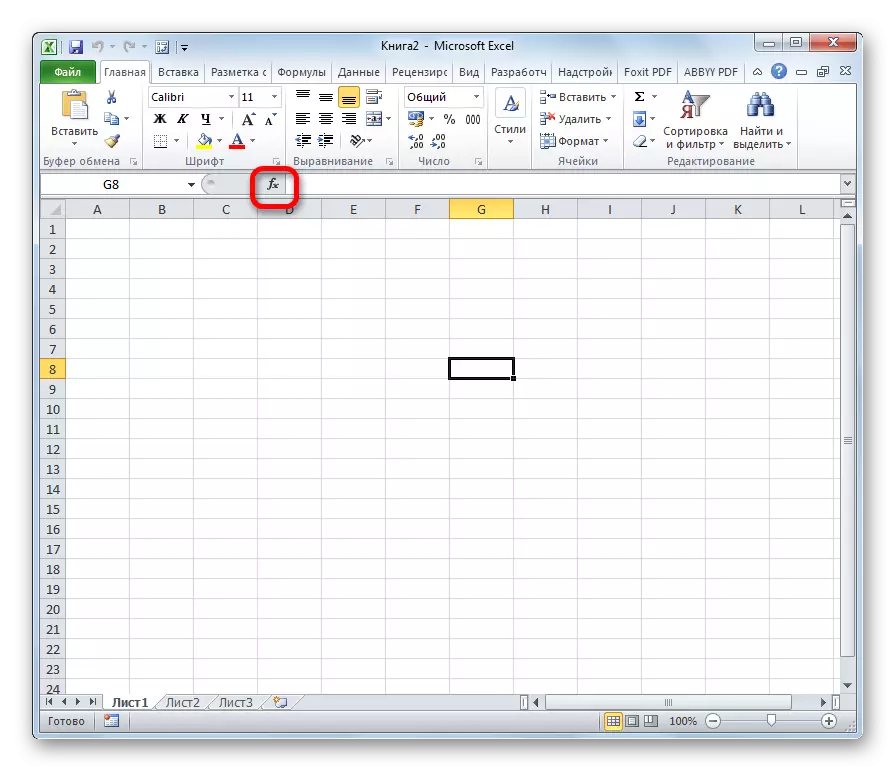
นอกจากนี้เครื่องมือที่เราต้องการสามารถเปิดตัวได้โดยไปที่แท็บ "สูตร" จากนั้นคุณควรคลิกที่ปุ่มซ้ายสุดที่สุดบนเทป "แทรกฟังก์ชั่น" มันตั้งอยู่ในแถบเครื่องมือไลบรารีห้องสมุด นี่เป็นวิธีที่เลวร้ายยิ่งกว่าก่อนหน้านี้โดยข้อเท็จจริงที่ว่าหากคุณไม่ได้อยู่ในแท็บสูตรคุณจะต้องดำเนินการเพิ่มเติม
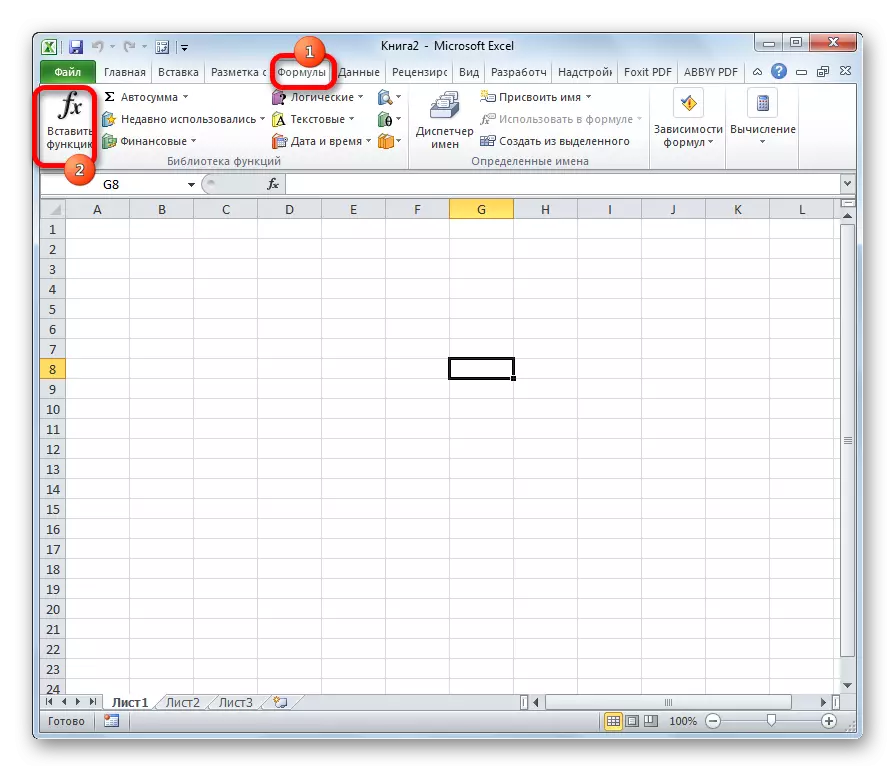
นอกจากนี้คุณยังสามารถคลิกที่ปุ่มอื่น ๆ ของบล็อกเครื่องมือไลบรารีฟังก์ชั่น ในเวลาเดียวกันรายการที่ปรากฏในเมนูแบบเลื่อนลงที่ด้านล่างสุดของรายการ "วางฟังก์ชั่น ... " ที่นี่และคุณต้องคลิก แต่วิธีนี้ยังคงสับสนก่อนหน้านี้
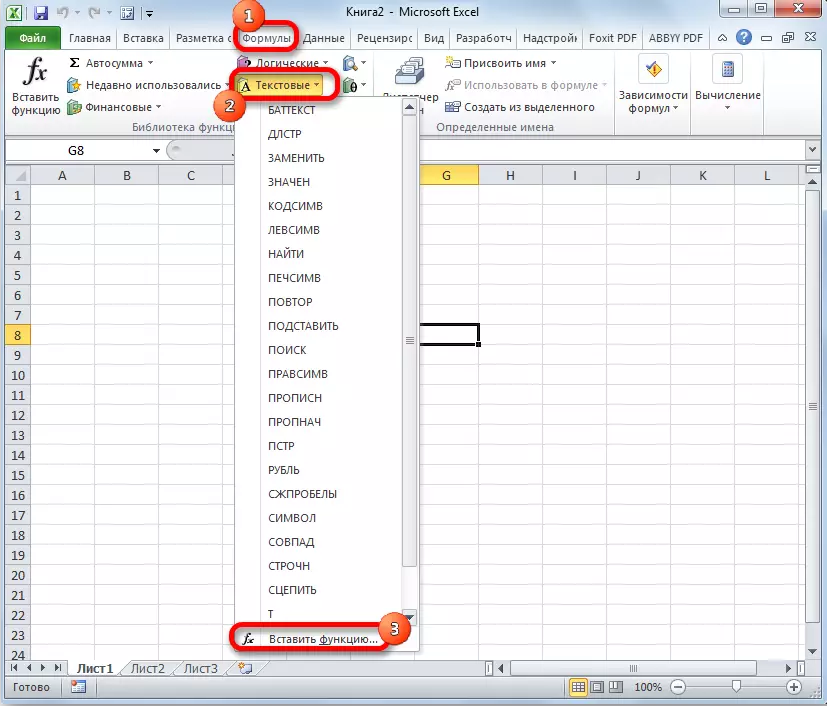
วิธีที่ง่ายมากในการไปที่โหมดตัวช่วยสร้างคือการกดปุ่ม SHIFT + F3 Hot Key ตัวเลือกนี้ให้การเปลี่ยนแปลงอย่างรวดเร็วโดยไม่มี "การถ่ายทอดสด" เพิ่มเติม ข้อเสียเปรียบหลักคือว่าไม่ใช่ผู้ใช้ทุกคนสามารถเก็บคีย์ฮอสต์ทั้งหมดไว้ในหัวของเขาได้ ดังนั้นสำหรับผู้เริ่มต้นในการสำรวจ Excel ตัวเลือกนี้ไม่เหมาะ
หมวดหมู่ขององค์ประกอบในตัวช่วยสร้าง
ไม่ว่าวิธีการเปิดใช้งานจากข้างต้นคุณเลือกในกรณีใด ๆ หลังจากการกระทำเหล่านี้หน้าต่างตัวช่วยสร้างเริ่มต้นขึ้น ที่ด้านบนของหน้าต่างมีช่องค้นหา คุณสามารถป้อนชื่อของฟังก์ชั่นแล้วคลิกปุ่ม "ค้นหา" เพื่อค้นหารายการที่ต้องการและเข้าถึงได้อย่างรวดเร็ว
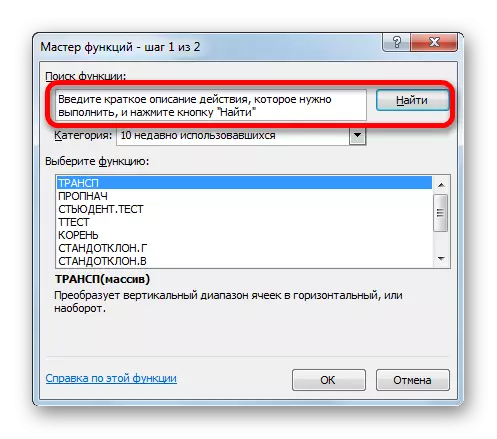
ส่วนตรงกลางของหน้าต่างแสดงรายการแบบหล่นลงของหมวดหมู่ของฟังก์ชั่นที่ต้นแบบแสดงถึง ในการดูรายการนี้ให้คลิกที่ไอคอนในรูปแบบของสามเหลี่ยมคว่ำทางด้านขวาของมัน ดังนั้นรายการที่สมบูรณ์ของหมวดหมู่ที่มีอยู่จะเปิดขึ้น คุณสามารถเลื่อนลงได้โดยใช้ Sideband Scroll
ฟังก์ชั่นทั้งหมดแบ่งออกเป็น 12 หมวดหมู่ต่อไปนี้:
- ข้อความ;
- การเงิน;
- วันและเวลา;
- การอ้างอิงและอาร์เรย์;
- สถิติ;
- วิเคราะห์;
- ทำงานกับฐานข้อมูล
- การตรวจสอบคุณสมบัติและค่า;
- ทีเซอร์สมอง
- วิศวกรรม;
- คณิตศาสตร์;
- ที่ผู้ใช้กำหนด;
- ความเข้ากันได้
ในหมวดหมู่ "ที่กำหนดโดยผู้ใช้" มีฟังก์ชั่นที่ดึงขึ้นมาโดยผู้ใช้เองหรือโหลดจากแหล่งภายนอก ในหมวดความเข้ากันได้มันเป็นองค์ประกอบจากรุ่น Excel รุ่นเก่าซึ่งแอนะล็อกใหม่กว่านั้นมีอยู่แล้ว พวกเขาถูกรวบรวมในกลุ่มนี้เพื่อรองรับความเข้ากันได้ของการทำงานกับเอกสารที่สร้างขึ้นในแอปพลิเคชันเวอร์ชั่นเก่า
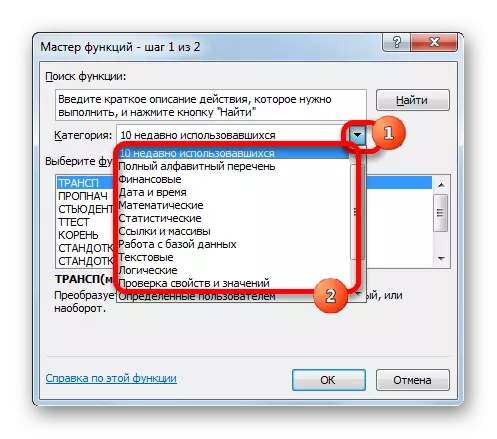
นอกจากนี้ยังมีสองหมวดเพิ่มเติมในรายการเดียวกัน: "รายการตัวอักษรเต็มรูปแบบ" และ "10 ใช้งานล่าสุด" ในกลุ่ม "รายการตัวอักษรเต็มรูปแบบ" มีรายการทั้งหมดของฟังก์ชั่นทั้งหมดโดยไม่คำนึงถึงหมวดหมู่ ในกลุ่ม "10 เมื่อเร็ว ๆ นี้ใช้" มีรายการขององค์ประกอบล่าสุดสิบรายการที่ผู้ใช้หันไปใช้ รายการนี้มีการปรับปรุงอย่างต่อเนื่อง: องค์ประกอบที่ใช้ก่อนหน้านี้จะถูกทำความสะอาดและมีการเพิ่มรายการใหม่
เลือกฟังก์ชั่น
ในการไปที่หน้าต่างอาร์กิวเมนต์ก่อนอื่นจำเป็นต้องเลือกหมวดหมู่ที่ต้องการ ในฟิลด์ "เลือกฟังก์ชั่น" ควรสังเกตว่าต้องใช้ชื่อเพื่อทำงานเฉพาะ ที่ด้านล่างของหน้าต่างมีคำใบ้ในรูปแบบของคำอธิบายในองค์ประกอบเฉพาะ หลังจากเลือกฟังก์ชั่นเฉพาะคุณต้องคลิกที่ปุ่ม "ตกลง"
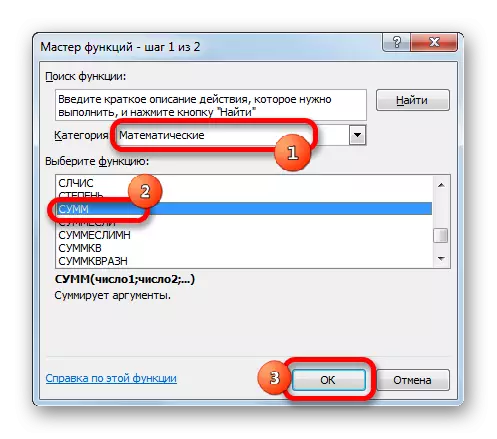
ฟังก์ชั่นอาร์กิวเมนต์
หลังจากนั้นอาร์กิวเมนต์ของฟังก์ชั่นจะเปิดขึ้น องค์ประกอบหลักของหน้าต่างนี้คืออาร์กิวเมนต์ของฟิลด์ ฟังก์ชั่นที่แตกต่างกันมีลักษณะเป็นข้อโต้แย้ง แต่หลักการทำงานกับพวกเขายังคงเหมือนเดิม อาจมีหลายคนและอาจเป็นหนึ่งเดียว เนื่องจากอาร์กิวเมนต์สามารถเป็นตัวเลขเชื่อมโยงไปยังเซลล์หรือแม้กระทั่งการอ้างอิงถึงทั้งอาร์เรย์
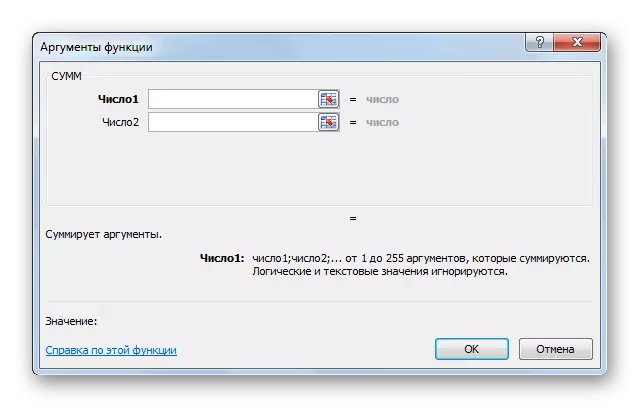
- หากเราทำงานกับตัวเลขเพียงป้อนมันจากแป้นพิมพ์ในฟิลด์ในลักษณะเดียวกับที่คุณขับตัวเลขลงในเซลล์แผ่นกระดาษ
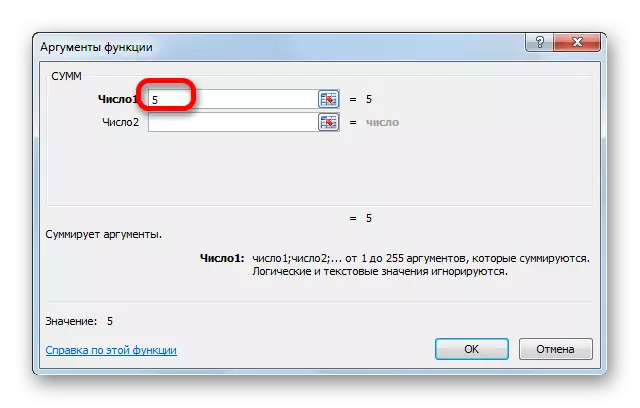
หากลิงก์อ้างอิงเป็นอาร์กิวเมนต์พวกเขาสามารถกำหนดได้ด้วยมือ แต่สะดวกกว่าที่จะทำอย่างอื่น
ติดตั้งเคอร์เซอร์ในฟิลด์อาร์กิวเมนต์ โดยไม่ปิดหน้าต่างตัวช่วยสร้างไฮไลต์เคอร์เซอร์บนเซลล์หรือช่วงของเซลล์ที่คุณต้องดำเนินการ หลังจากนั้นพิกัดของเซลล์หรือช่วงจะถูกป้อนโดยอัตโนมัติในฟิลด์หน้าต่างตัวช่วยสร้าง หากฟังก์ชั่นมีข้อโต้แย้งหลายอย่างข้อมูลสามารถนำไปใช้ในลักษณะเดียวกันในฟิลด์ถัดไป
- หลังจากป้อนข้อมูลที่จำเป็นทั้งหมดให้กดปุ่ม "ตกลง" ซึ่งจะใช้กระบวนการดำเนินการงาน
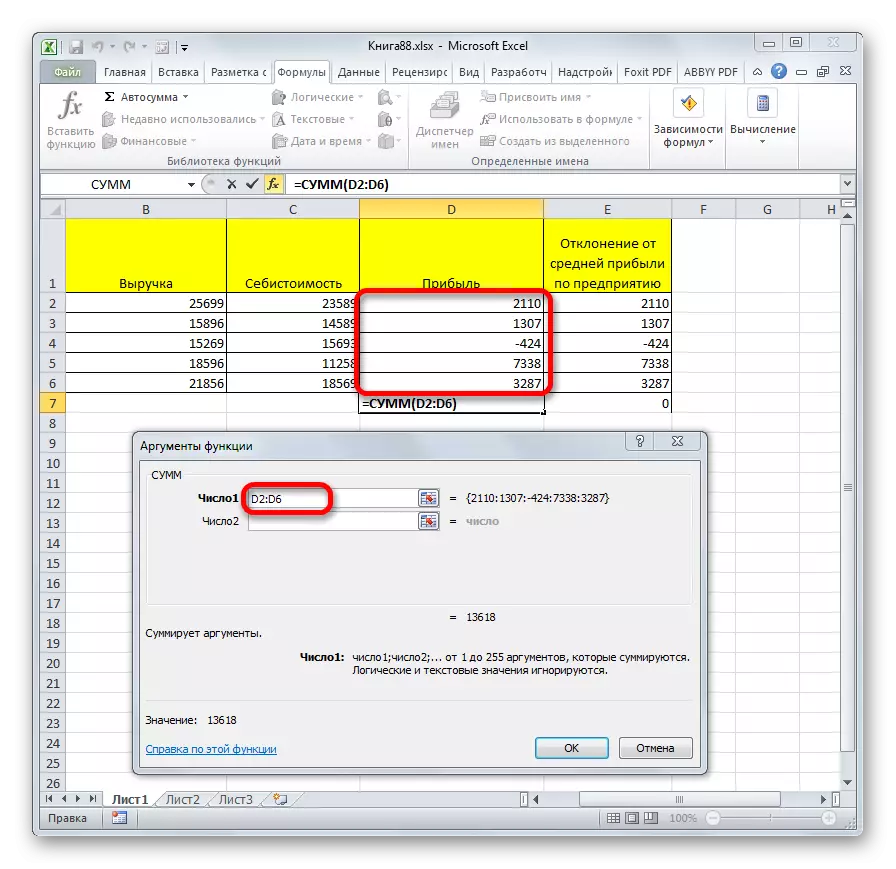
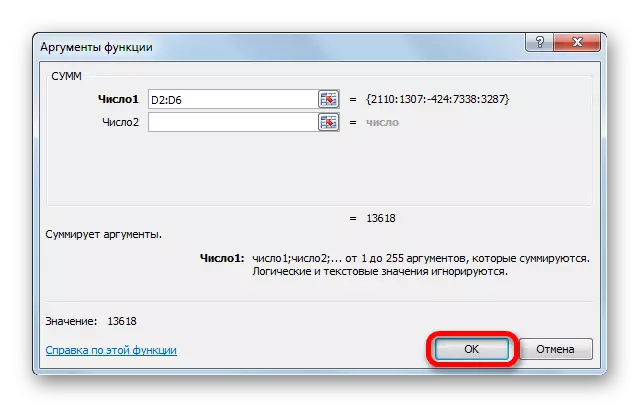
ฟังก์ชั่นการดำเนินการ
หลังจากที่คุณกดปุ่ม "ตกลง" แล้วตัวช่วยสร้างจะปิดและฟังก์ชั่นนั้นเกิดขึ้น ผลของการดำเนินการอาจมีความหลากหลายมากที่สุด ขึ้นอยู่กับงานที่วางไว้หน้าสูตร ตัวอย่างเช่นฟังก์ชั่นของจำนวนเงินที่เลือกเป็นตัวอย่างสรุปอาร์กิวเมนต์ทั้งหมดที่ป้อนและแสดงผลลัพธ์ในเซลล์ที่แยกต่างหาก สำหรับตัวเลือกอื่น ๆ จากรายการวิซาร์ดผลลัพธ์จะแตกต่างกันอย่างยิ่ง
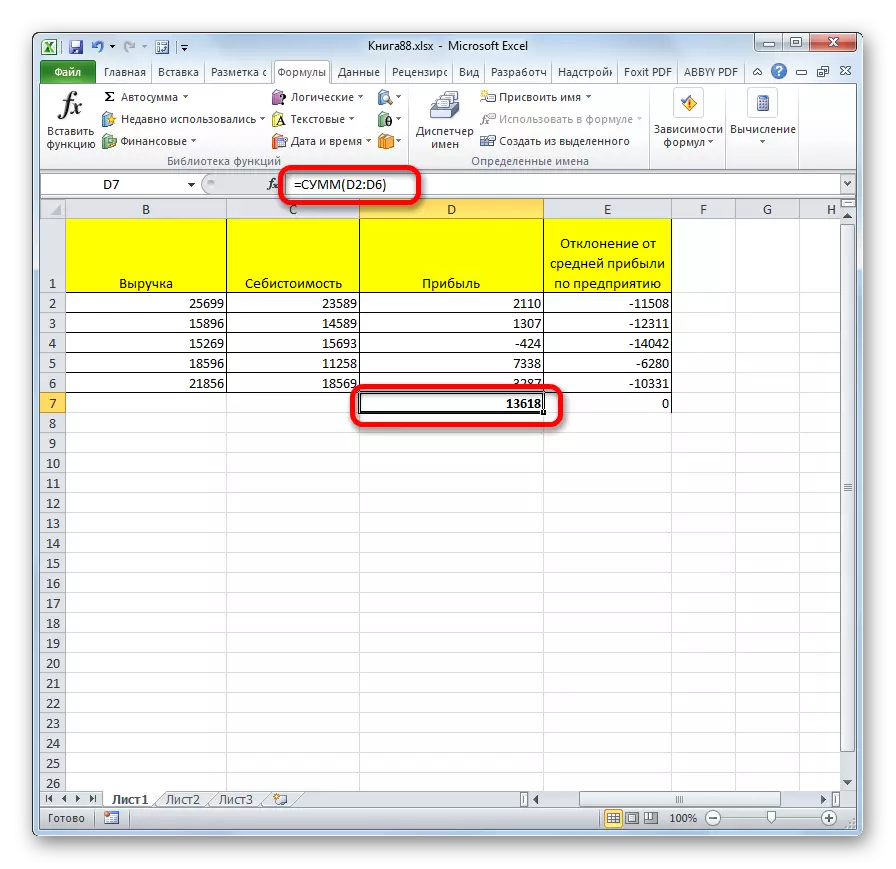
บทเรียน: คุณสมบัติที่มีประโยชน์ Excel
อย่างที่คุณเห็นฟังก์ชั่นมาสเตอร์เป็นเครื่องมือที่สะดวกมากที่ช่วยลดความยุ่งยากในการทำงานกับสูตรใน Excel อย่างมาก ด้วยคุณสามารถค้นหารายการที่ต้องการจากรายการรวมถึงป้อนอาร์กิวเมนต์ผ่านส่วนต่อประสานกราฟิก สำหรับผู้ใช้มือใหม่อาจารย์ที่ขาดไม่ได้โดยเฉพาะอย่างยิ่ง
